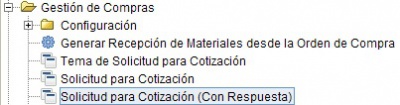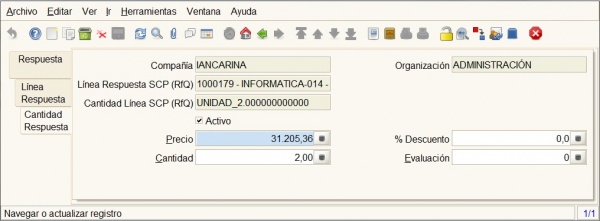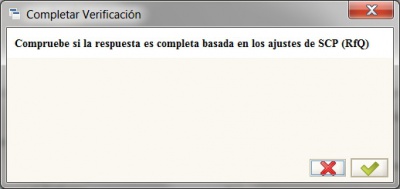Diferencia entre revisiones de «Solicitud para Cotización (con Respuesta)»
| (No se muestran 12 ediciones intermedias de 2 usuarios) | |||
| Línea 1: | Línea 1: | ||
| − | La Solicitud para Cotización (con Respuesta) contiene el precio y cantidad de los productos solicitados de cada proveedor. | + | La ventana Solicitud para Cotización (con Respuesta) contiene el precio y cantidad de los productos solicitados de cada proveedor. Se ubica en el menú Gestión de Compras -> Solicitud para Cotización (con Respuesta). |
| − | + | [[Archivo:Solicitud para cotización con respuesta.jpg|center|400px]] | |
| + | Las Respuestas son creadas para todos los proveedores invitados cuando se selecciona el botón <Crea e Invita> en una [[Solicitud para Cotización]]. La pestaña ''<u>Respuesta</u>'' muestra los datos de '''Nombre''', '''Socio del Negocio''', '''Dirección del Socio del Negocio''' y '''Moneda''', los cuales vienen definidos desde la solicitud para cotización. | ||
| − | [[ | + | Para completar el proceso, debe ingresar una '''Fecha de Respuesta'''. El campo '''Evaluación''' es mantenido por el sistema que será actualizado cuando seleccione el botón <Valuación de Respuesta> en la [[Solicitud para Cotización]]. |
| + | El cuadro de verificación '''Ganador Seleccionado''' se marca si después de que todas las respuestas fueron recibidas y valoradas, se determina que éste proveedor recibirá la cotización completa. El ganador total es seleccionado si el tipo SPC cotiza todas las líneas o únicamente cotiza el total. | ||
| − | + | [[Archivo:pantalla SpC (con Rpta).jpg|600px|center]] | |
| − | + | En la pestaña ''<u>Línea de Respuesta</u>'' podría seleccionar una línea así como al ganador seleccionado, dividiendo de tal modo la cotización entre dos o más proveedores. Esta pestaña muestra en la '''Linea SCP (RfQ)''' el número de la solicitud para cotización concatenado al código y al nombre del producto. En '''Respuesta SCP (RfQ)''' muestra el nombre de la solicitud para cotización con la requisición de material. La '''Descripción''' muestra el texto colocado en el campo descripción de la requisición de material. | |
| − | El | + | El cuadro de verificación '''Ganador Seleccionado''' se marca si después de evaluar todas las respuestas para este producto la valoración para esta línea es de 1, (ej. el mejor precio). Sin embargo, puede cambiar el ganador seleccionado de manera manual, si así lo requiere. (Ej. Confiabilidad, Liberación, etc.).Un ganador de línea es seleccionado si la cantidad en la misma se ajusta a la cantidad de compra. |
| − | + | [[Archivo:pantalla linea SpC (con Rpta).jpg|600px|center]] | |
| − | + | La pestaña ''<u>Cantidad Respuesta</u>'', permite actualizar los precios para cada cantidad de este producto, muestra en la '''Línea Respuesta SCP (RfQ)''' el número de la solicitud para cotización concatenado al código y al nombre del producto, y en '''Cantidad Línea SCP''' muestra la cantidad cotizada del producto, estos campos son protegidos. | |
| − | + | Ingrese el '''Precio''' ofrecido por el proveedor. '''Evaluación''' es un campo mantenido por el sistema que es actualizado durante el proceso de valoración de respuestas. | |
| + | [[Archivo:pantalla cantidad SpC (con Rpta).jpg|600px|center]] | ||
| − | + | Cuando todas las líneas de respuesta y cantidades están llenas, regrese a la pestaña ''<u>Respuesta</u>'' y seleccione el botón <Completar Verificación>, proceso que se encarga de verificar que las respuestas conformen el tipo de SPC (RfQ)(Cotización Total, Cotizar todas las líneas y Cotizar Líneas Seleccionadas) y determina si esta respuesta SPC (RfQ) está completa. Al seleccionar el botón <Completar Verificación> se despliega el siguiente cuadro de diálogo. | |
| + | [[Archivo:pantalla completar verificación SpC (con Rpta).jpg|400px|center]] | ||
| − | + | Seleccione el botón <OK> para iniciar el proceso. Si la respuesta SPC (RfQ) se completa, el sistema marca el cuadro de verificación '''Completo'''. | |
| − | + | Solo aquellas respuestas que son completadas serán incluidas en el proceso de valoración, para verlo, pulse el siguiente enlace [[Valoración de Respuestas y Selección de Ganadores]]. | |
| + | ---- | ||
| + | '''''Nota:''' Recuerde que una Solicitud para Cotización (con Respuesta) se genera si y solo si existen suscriptores activos en el Asunto SPC. De lo contrario, no se generará ningún documento de respuesta, ya que no existe proveedor para la misma.'' | ||
| + | ---- | ||
| − | + | Siguiente Paso <b>[[Valoración de Respuestas y Selección de Ganadores]]</b> | |
| − | + | ||
| − | + | ||
| − | + | ||
| − | + | ||
| − | + | ||
| − | + | ||
| − | + | ||
| − | + | ||
| − | + | ||
| − | + | ||
| − | + | ||
| − | + | ||
| − | + | ||
| − | + | ||
| − | + | ||
| − | + | ||
| − | + | ||
| − | + | ||
| − | + | ||
Última revisión de 09:23 29 mar 2017
La ventana Solicitud para Cotización (con Respuesta) contiene el precio y cantidad de los productos solicitados de cada proveedor. Se ubica en el menú Gestión de Compras -> Solicitud para Cotización (con Respuesta).
Las Respuestas son creadas para todos los proveedores invitados cuando se selecciona el botón <Crea e Invita> en una Solicitud para Cotización. La pestaña Respuesta muestra los datos de Nombre, Socio del Negocio, Dirección del Socio del Negocio y Moneda, los cuales vienen definidos desde la solicitud para cotización.
Para completar el proceso, debe ingresar una Fecha de Respuesta. El campo Evaluación es mantenido por el sistema que será actualizado cuando seleccione el botón <Valuación de Respuesta> en la Solicitud para Cotización.
El cuadro de verificación Ganador Seleccionado se marca si después de que todas las respuestas fueron recibidas y valoradas, se determina que éste proveedor recibirá la cotización completa. El ganador total es seleccionado si el tipo SPC cotiza todas las líneas o únicamente cotiza el total.
En la pestaña Línea de Respuesta podría seleccionar una línea así como al ganador seleccionado, dividiendo de tal modo la cotización entre dos o más proveedores. Esta pestaña muestra en la Linea SCP (RfQ) el número de la solicitud para cotización concatenado al código y al nombre del producto. En Respuesta SCP (RfQ) muestra el nombre de la solicitud para cotización con la requisición de material. La Descripción muestra el texto colocado en el campo descripción de la requisición de material.
El cuadro de verificación Ganador Seleccionado se marca si después de evaluar todas las respuestas para este producto la valoración para esta línea es de 1, (ej. el mejor precio). Sin embargo, puede cambiar el ganador seleccionado de manera manual, si así lo requiere. (Ej. Confiabilidad, Liberación, etc.).Un ganador de línea es seleccionado si la cantidad en la misma se ajusta a la cantidad de compra.
La pestaña Cantidad Respuesta, permite actualizar los precios para cada cantidad de este producto, muestra en la Línea Respuesta SCP (RfQ) el número de la solicitud para cotización concatenado al código y al nombre del producto, y en Cantidad Línea SCP muestra la cantidad cotizada del producto, estos campos son protegidos.
Ingrese el Precio ofrecido por el proveedor. Evaluación es un campo mantenido por el sistema que es actualizado durante el proceso de valoración de respuestas.
Cuando todas las líneas de respuesta y cantidades están llenas, regrese a la pestaña Respuesta y seleccione el botón <Completar Verificación>, proceso que se encarga de verificar que las respuestas conformen el tipo de SPC (RfQ)(Cotización Total, Cotizar todas las líneas y Cotizar Líneas Seleccionadas) y determina si esta respuesta SPC (RfQ) está completa. Al seleccionar el botón <Completar Verificación> se despliega el siguiente cuadro de diálogo.
Seleccione el botón <OK> para iniciar el proceso. Si la respuesta SPC (RfQ) se completa, el sistema marca el cuadro de verificación Completo.
Solo aquellas respuestas que son completadas serán incluidas en el proceso de valoración, para verlo, pulse el siguiente enlace Valoración de Respuestas y Selección de Ganadores.
Nota: Recuerde que una Solicitud para Cotización (con Respuesta) se genera si y solo si existen suscriptores activos en el Asunto SPC. De lo contrario, no se generará ningún documento de respuesta, ya que no existe proveedor para la misma.
Siguiente Paso Valoración de Respuestas y Selección de Ganadores